Cómo habilitar/deshabilitar el renderizado acelerado por GPU en Steam
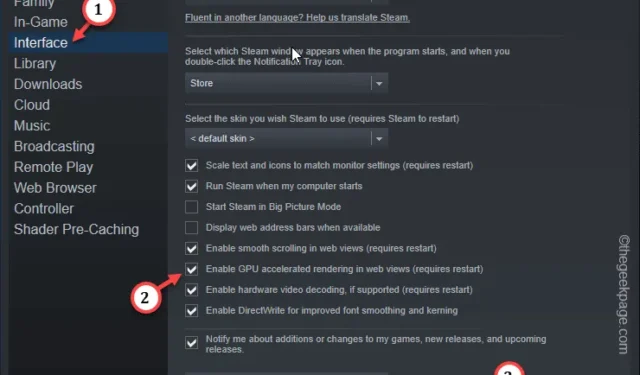
Cómo habilitar el renderizado acelerado por GPU en Steam
Paso 1 : inicie el cliente Steam , si aún no lo ha abierto.
Paso 2: luego, haga clic en » Steam » en la barra superior de la página de inicio del cliente Steam y haga clic en » Configuración «.
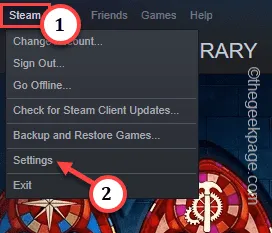
Paso 3: después de iniciar la página Configuración de Steam, vaya a la pestaña » Interfaz «.
Paso 4: luego, simplemente marque la opción » Habilitar renderizado acelerado por GPU en vistas web (requerir reinicio) «.
Paso 5: haga clic en » Aceptar «.

Paso 6 : haga clic en » REINICIAR STEAM » para reiniciar el cliente Steam.
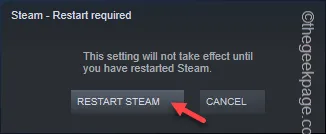
Cómo deshabilitar el renderizado acelerado por GPU en Steam
Paso 1: después de abrir el cliente Steam, vaya a » Steam «.
Paso 2: luego, toque » Configuración «.
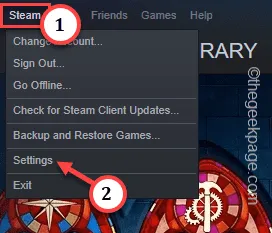
Paso 3: cambie a la pestaña » Interfaz «.
Paso 4: luego, asegúrese de desmarcar la casilla » Habilitar renderizado acelerado por GPU en vistas web (requerir reinicio) «.
Paso 5: toque » Aceptar «.
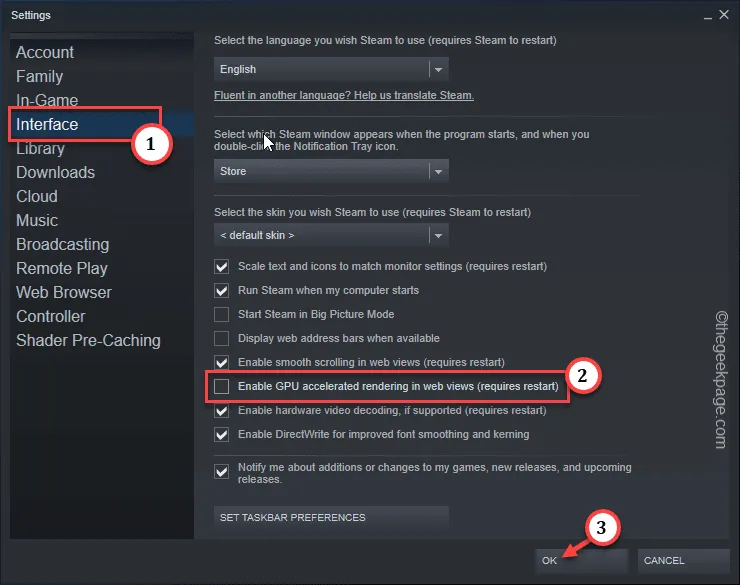
Paso 6: cuando vea el mensaje de Steam, toque » REINICIAR STEAM «.




Deja una respuesta